Widget Facebook Fan Page Like Box adalah sebuah halaman khusus facebook yang memberikan informasi beragam sesuai dengan keinginan pengelola (admin) fan page, mulai dari info produk, event, layanan publik, artis, komunitas dan lainnya. Facebook Fan Page Like Box bisa membantu follower serta pengunjung untuk mendapatkan informasi/artikel terbaru di Facebooknya mengenai site Anda hanya dengan mengklik tombol 'Like'. Hal ini lah yang dimanfaatkan oleh kalangan tertentu, contohnya pengelola toko online untuk memberikan informasi atau event kepada pelangganya melalui facebook. Dengan demikian penyebaran informasi akan lebih cepat diterima oleh banyak orang.
Manfaat Facebook Fan Page bagi blog Anda adalah untuk mengumpulkan pengunjung sebanyak-banyaknya. Sedangkan manfaat bagi Anda yang memiliki toko online adalah mengirim pesan-pesan marketing atau mempromosikan produk Anda untuk menghasilkan penjualan. Dengan semakin banyaknya jumlah penggemar Facebook Fan Page Anda, maka akan semakin besar pula blog Anda dikenal orang dan makin besar juga peluang Anda mendapatkan uang.
Dari penjelasan Facebook Fan Page di atas rasanya perlu bagi kita untuk segera membuat widgetnya. Langsung saja yuks kita ke topik utama, rasanya sudah tidak perlu lagi berlama-lama menjelaskan tentang Facebook Fan Page. Sebelum Anda memasang widget Facebook Fan Page Like Box ini di blog kesayangan Anda, terlebih dahulu Anda harus membuat Facebook Fan Page.
Cara Pasang Facebook Fan Page Like Box di Blog
1. Login dulu ke Facebook Anda www.facebook.com
2. Masuk ke Halaman Developer Facebook.
3. Pada kolom "Facebook Page URL" silahkan masukkan URL Facebook Fan Page yang telah Anda buat, atur ukuran tinggi dan lebarnya, warna dan lain-lain. Setelah itu, silahkan klik tombol "Get Code"
4. Silahkan pilih tulisan "IFRAME" dan kemudian copas seluruh script yang ada dalam kotak.
5. Sebelum scriptnya di Paste/Tempel, silahkan login dahulu ke www.blogger.com
6. Dashboard > Layout > tambahkan Widget/Gadget > HTML/JavaScript > Kemudian pastekan seluruh script yang anda copas tadi.
7. Klik Save dan lihat hasilnya.
8. Untuk pemasangan di Wordpress, caranya kurang lebih sama, Pilih Menu Appearance > Widget > Widget Text > Add Widget > Paste seluruh script yang anda copas tadi > klik Save > lihat hasilnya


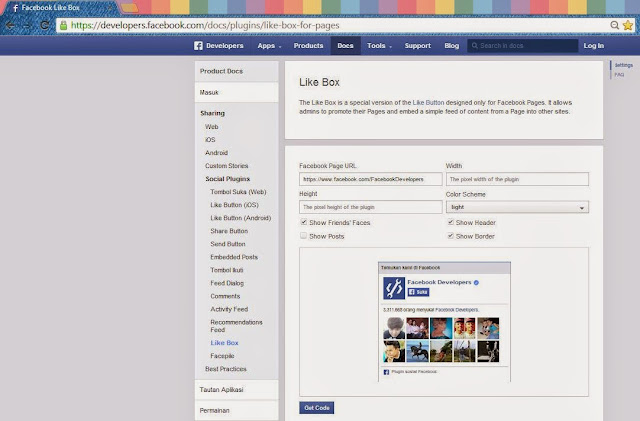














0 Comment:
Posting Komentar